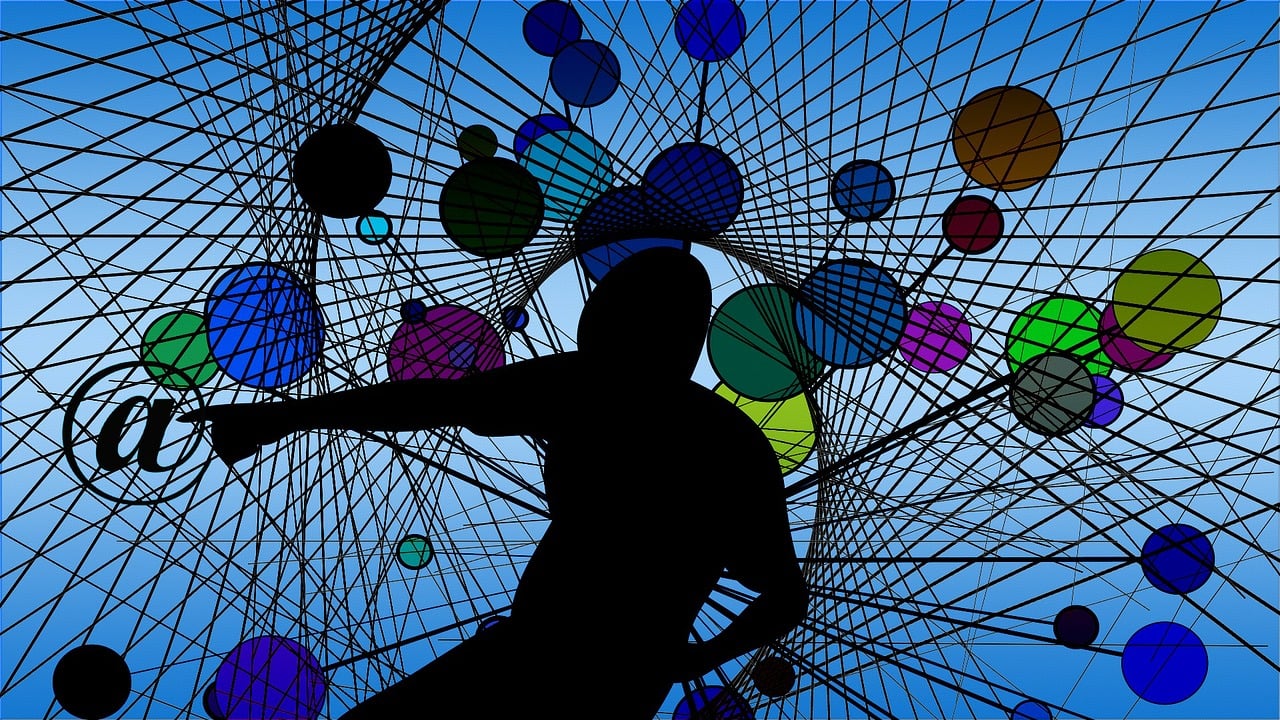使用Putty远程连接Linux系统的步骤如下:
1、下载并安装Putty
访问Putty官网(https://www.chiark.greenend.org.uk/~sgtatham/putty/latest.html)下载最新版本的Putty。
解压下载的文件,运行安装程序进行安装。
2、打开Putty
在Windows系统中,点击开始菜单,找到Putty文件夹,点击Putty图标打开。
3、配置会话参数
在Putty主界面左侧,选择“SSH”选项。
在“Host Name (or IP address)”文本框中输入Linux服务器的IP地址或主机名。
在“Port”文本框中输入SSH端口号(默认为22)。
4、设置登录凭据
在Putty主界面左侧,选择“Session”选项。
在“Saved Sessions”文本框中输入一个自定义的会话名称(可选)。
点击“Save”按钮保存会话设置(可选)。
在“Username”文本框中输入Linux服务器的用户名。
5、建立连接
点击“Open”按钮,Putty将尝试连接到Linux服务器。
如果连接成功,将弹出一个命令行窗口,提示输入密码。
6、输入密码并登录
在命令行窗口中输入Linux服务器的密码,然后按回车键。
如果密码正确,将成功登录到Linux服务器。
7、使用Linux命令
在命令行窗口中,可以输入各种Linux命令进行操作。
输入“ls”命令查看当前目录下的文件和文件夹。
8、断开连接
完成操作后,在命令行窗口中输入“exit”命令并按回车键,或者直接关闭Putty窗口以断开与Linux服务器的连接。
原创文章,作者:未希,如若转载,请注明出处:https://www.kdun.com/ask/591424.html